Windows工作组环境下的文件与打印机共享实训总结
共享打印机实训报告总结
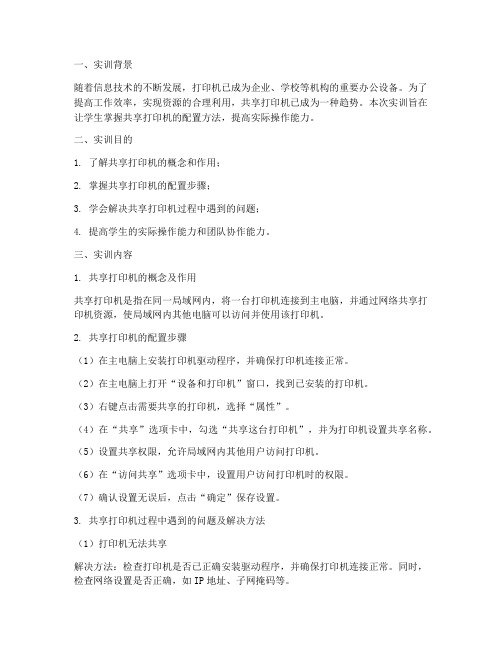
一、实训背景随着信息技术的不断发展,打印机已成为企业、学校等机构的重要办公设备。
为了提高工作效率,实现资源的合理利用,共享打印机已成为一种趋势。
本次实训旨在让学生掌握共享打印机的配置方法,提高实际操作能力。
二、实训目的1. 了解共享打印机的概念和作用;2. 掌握共享打印机的配置步骤;3. 学会解决共享打印机过程中遇到的问题;4. 提高学生的实际操作能力和团队协作能力。
三、实训内容1. 共享打印机的概念及作用共享打印机是指在同一局域网内,将一台打印机连接到主电脑,并通过网络共享打印机资源,使局域网内其他电脑可以访问并使用该打印机。
2. 共享打印机的配置步骤(1)在主电脑上安装打印机驱动程序,并确保打印机连接正常。
(2)在主电脑上打开“设备和打印机”窗口,找到已安装的打印机。
(3)右键点击需要共享的打印机,选择“属性”。
(4)在“共享”选项卡中,勾选“共享这台打印机”,并为打印机设置共享名称。
(5)设置共享权限,允许局域网内其他用户访问打印机。
(6)在“访问共享”选项卡中,设置用户访问打印机时的权限。
(7)确认设置无误后,点击“确定”保存设置。
3. 共享打印机过程中遇到的问题及解决方法(1)打印机无法共享解决方法:检查打印机是否已正确安装驱动程序,并确保打印机连接正常。
同时,检查网络设置是否正确,如IP地址、子网掩码等。
(2)其他电脑无法访问共享打印机解决方法:检查共享打印机设置是否正确,如共享名称、权限等。
同时,确保其他电脑已加入同一局域网,并检查防火墙设置。
(3)打印机共享后打印速度变慢解决方法:检查网络带宽是否足够,如需要,可考虑升级网络设备。
此外,优化打印机驱动程序,提高打印速度。
四、实训总结1. 通过本次实训,学生掌握了共享打印机的配置方法,提高了实际操作能力。
2. 学会了在共享打印机过程中遇到的问题的解决方法,为今后工作中遇到类似问题积累了经验。
3. 培养了学生的团队协作能力,提高了沟通与交流能力。
Windows网络操作系统管理 形考作业(四) 配置文件和打印服务实训

假设你是一家公司的网络管理员,负责管理和维护公司的网络。公司希望设置文件服务器来管理用户对文件资源的访问。为此,需要你执行以下工作:
(1)在文件服务器上的文件夹D:\data中存放文档,并设置NTFS权限。
(2)禁用D:\data文件夹的继承权限,然后为用户帐户Administrator分配对文件夹D:\data的“完全控制”权限,为用户帐户user1分配对文件夹D:\data的“读取”权限,为用户帐户user2分配对文件夹D:\data的“读取”和“写入”权限,为用户帐户user3分配对文件夹D:\data的“读取(拒绝)”权限。
Windows网络操作系管理课程实训报告
实训名称:配置文件和打印服务实训
教师评语
教师签字日期
成绩
学生姓名
学号
452966
一、实训目标
理解NTFS文件系统的特点,掌握NTFS权限的设置,理解共享文件夹,掌握创建和管理共享文件夹的方法与步骤,掌握访问共享文件夹的方法。
二、实训环境
1台服务器,1台客户端。
(3)使用“查看有效访问”功能,确认已分配的权限。
(4)在文件服务器上共享文件夹D:\file,允许用户帐户user1能够以“读取”的方式访问这个共享文件夹,用户帐户user2能够以“更改”的方式访问这个共享文件夹。
(5)对共享文件夹D:\file启用“基于访问的枚举”。
三、实训成果
四、实训体会
只有管理员或具有相应权利的用户才可以创建共享文件夹。在Windows计算机上不能对文件实施共享,而只能对文件夹实施共享,共享后的文件夹称为“共享文件夹”。管理员在对文件夹实施共享之后,必须设置共享权限,这样才能保证访问共享文件夹的安全。共享文件夹权限只对用户通过网络访问这个文件夹时起到约束作用,如果用户在这个文件夹所在的计算机上以交互式方式对其进行访问,则不会受到共享文件夹权限的限制。当管理员为某一个文件夹设置NTFS权限后,此文件夹中新建的文件或文件夹均会自动继承父文件夹的NTFS权限。使用“基于访问的枚举”可以让用户只看到其有权访问的文件和文件夹。
windows操作系统实训总结

windows操作系统实训总结在参加了为期一个月的Windows操作系统实训后,我对Windows 操作系统有了更深入的了解。
通过实训,我掌握了Windows操作系统的基本功能和高级特性,并学会了如何高效地使用和管理Windows系统。
以下是我对这次实训的总结和感悟。
一、Windows操作系统简介Windows操作系统是目前全球使用最广泛的操作系统之一。
它以其简洁易用的界面、强大的功能和广泛的兼容性而备受用户青睐。
Windows操作系统的发展历经了多个版本,每个版本都在不断改进和完善,以满足用户的需求。
二、实训内容和学习收获在实训中,我们通过理论学习和实际操作相结合的方式,全面了解了Windows操作系统的基本功能以及如何进行系统管理和维护。
我们学会了创建和管理用户账户、安装和卸载软件、设置系统配置等基本操作。
同时,我们还深入学习了Windows系统的高级特性,如安全性设置、网络共享、系统备份和恢复等。
在实际操作中,我逐渐掌握了Windows操作系统的各种快捷键和常用命令,提高了系统使用的效率。
我学会了如何调整系统的外观和个性化设置,使得系统界面更符合个人喜好。
此外,我还了解了Windows的故障排除和故障恢复功能,能够应对常见的系统问题并解决它们。
三、实训中的难点与解决方案在实训过程中,我也遇到了一些困难和难点。
例如,在进行系统配置时,我对一些高级选项和设置不太熟悉,不知道如何正确配置。
解决这些问题的方法是通过请教老师和同学,查阅官方文档和参考书籍,逐步掌握和了解每个选项的功能和作用。
此外,我还积极参加实验课和讨论课,与同学们分享和交流经验,共同解决问题。
四、实训中的收获与不足通过这次实训,我收获了很多对Windows操作系统的深入了解和熟练掌握。
我学会了如何合理安装和卸载软件,提高了系统的安全性和稳定性。
我能够基于实际需求,调整系统的配置和外观,提高了操作的个性化体验。
然而,在实训过程中,我也发现了自己的不足之处。
windows 操作实训报告

windows 操作实训报告引言:在当今社会,计算机已成为人们生活中不可或缺的一部分。
作为全球最主要的操作系统之一,Windows 操作系统在个人、企业和教育领域都扮演着重要的角色。
本篇文章将对我在Windows 操作实训中的学习和体验进行总结和分享。
一、实训目标和背景作为一名计算机科学专业的学生,Windows 操作系统是我必须全面掌握的重要工具。
实训的目标是通过实践操作,提高我熟练使用Windows 系统的能力,包括掌握基本操作、文件管理、软件安装和网络设置等方面的知识。
二、实训内容1.基本操作:实训开始时,我先了解了Windows 操作系统的基本界面和常用功能。
通过实际操纵,我学会了如何启动和关闭计算机、登录和切换用户账户、调整屏幕分辨率等操作。
这些基础操作不仅增加了我的计算机操作熟练度,也提高了我的工作效率。
2.文件管理:在实训过程中,我系统地学习了Windows 文件管理的各种技巧。
通过使用资源管理器,我能够轻松地创建、重命名和删除文件夹,与文件进行复制、剪切和粘贴操作。
此外,我还了解到如何设置文件和文件夹的属性,以及如何使用搜索功能来快速定位我所需的文件和文件夹。
3.软件安装:作为一个计算机科学专业的学生,我经常需要安装并使用各种软件。
在实训中,我学到了如何从互联网上下载软件,并正确地进行安装和卸载。
同时,我还学会了如何在控制面板中管理和更新已安装的软件,以确保系统始终保持最新状态。
4.网络设置:在网络时代,互联网已成为人们获取信息和交流的重要渠道。
因此,我也了解了一些基本的Windows 网络设置。
我学会了如何连接无线网络、配置网络代理、设置默认浏览器等。
这些技巧让我能够更好地使用互联网,同时也增加了我在网络安全方面的知识和意识。
三、实践感悟通过实训,我不仅掌握了Windows 操作系统的基本功能,还提高了我的计算机操作技能和自信心。
在实际操纵中,我可以更加熟练地进行文件管理、软件安装和网络设置等任务,大大减少了我的操作时间。
文件共享实训报告一千字
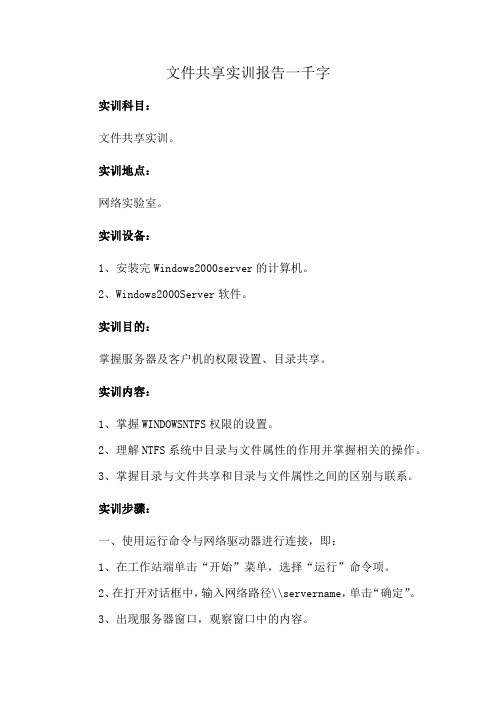
文件共享实训报告一千字实训科目:文件共享实训。
实训地点:网络实验室。
实训设备:1、安装完Windows2000server的计算机。
2、Windows2000Server软件。
实训目的:掌握服务器及客户机的权限设置、目录共享。
实训内容:1、掌握WINDOWSNTFS权限的设置。
2、理解NTFS系统中目录与文件属性的作用并掌握相关的操作。
3、掌握目录与文件共享和目录与文件属性之间的区别与联系。
实训步骤:一、使用运行命令与网络驱动器进行连接,即:1、在工作站端单击“开始”菜单,选择“运行”命令项。
2、在打开对话框中,输入网络路径\\servername,单击“确定”。
3、出现服务器窗口,观察窗口中的内容。
4、关闭服务器窗口。
二、使用映射网络驱动器与共享文件夹相连接,即:在工作站端桌面上,选中网上邻居,单击鼠标右键,在弹出的菜单中选择映射网络驱动器。
三、测试共享权限的作用:请自行创建一个目录,分数次进行目录的共享设置,每次分别给予不同的共享权限,并在每次设置完毕后,分别从服务器和工作站上观察与测试在该目录下分别能进行什么样的文件操作。
四、创建隐藏共享文件夹在本部分实验中,要求创建一个名为“secret”的共享文件夹并隐藏共享名,相应的操作步骤可参考如下。
(一)隐藏共享文件夹的创建1、打开WindowsNT/2000资源管理器,选择驱动器E。
2、在“文件”菜单中,选择“新建文件夹”,创建一个新的文件夹。
3、输入“secret”为目录名,按回车键。
4、选中“secret”文件夹,单击鼠标右键,选择共享。
5、选择“共享为”。
6、在共享名中,输入“secret$”($表示对网络用户隐藏共享名)。
7、在描述中输入系统实用程序,单击“确定”。
(二)测试具有隐藏共享名的文件夹的可视性1、单击开始菜单,选择“运行”命令项。
2、在打开文本框中,输入网络路径“\\studentx”,单击“确定”。
3、观察“secret$”有没有出现。
打印机共享实习报告

一、实习背景随着信息技术的飞速发展,打印机已成为办公环境中不可或缺的设备。
为了提高工作效率,实现资源共享,许多企业都采用了打印机共享技术。
为了深入了解打印机共享的原理和操作,我选择了在公司进行为期一个月的打印机共享实习。
二、实习目的1. 掌握打印机共享的基本原理和操作方法。
2. 了解打印机共享在实际办公环境中的应用和优势。
3. 提高自己的网络管理和维护能力。
三、实习内容1. 打印机共享基础知识首先,我学习了打印机共享的基本概念和原理。
打印机共享是指将一台打印机连接到网络中,供多台计算机共同使用。
通过打印机共享,可以实现打印资源的合理分配,提高办公效率。
2. 打印机共享软件安装与配置在实习过程中,我负责为公司新购买的打印机安装共享软件。
首先,我选择了适合公司需求的打印机共享软件,然后按照软件说明进行安装。
安装完成后,我对打印机进行了配置,包括设置打印机名称、共享权限、打印队列等。
3. 打印机共享网络连接为了实现打印机共享,我学习了如何将打印机连接到网络。
首先,我将打印机通过USB线连接到电脑,然后使用网络打印机驱动程序将打印机连接到网络。
接着,我配置了打印机的IP地址和子网掩码,确保打印机能够正常连接到网络。
4. 打印机共享用户管理在实际办公环境中,打印机共享需要设置用户权限。
我学习了如何为不同用户设置不同的打印权限,包括打印数量、打印速度等。
此外,我还学习了如何设置打印队列,以便用户可以查看和管理自己的打印任务。
5. 打印机共享故障排除在实习过程中,我遇到了打印机共享的一些故障,如打印机无法连接到网络、打印任务无法执行等。
通过查阅资料和请教同事,我学会了如何排查和解决这些故障。
四、实习收获1. 理论知识与实践相结合通过这次实习,我深刻体会到理论知识与实践操作的重要性。
在实习过程中,我将所学知识运用到实际工作中,提高了自己的实际操作能力。
2. 网络管理和维护能力提升在实习过程中,我学习了打印机共享的网络连接、用户管理等知识,提高了自己的网络管理和维护能力。
Windowsserver实训报告(1)

Windowsserver实训报告(1)一、实训背景本次实训主要是学习Windows Server操作系统的基本操作、管理和维护。
Windows Server是微软公司推出的一款服务器操作系统,具有强大的数据处理能力和高效的安全维护功能,广泛应用在企业级服务器和数据中心。
二、实训内容1. 系统安装与配置通过实际操作,学习Windows Server的安装和基本配置,包括硬件环境选择、系统分区、域名系统(DNS)配置等,理解各项设置的作用和影响。
2. 用户管理与安全设置学习Windows Server中用户账户、组、权限的管理方法,了解安全策略、网络安全、防火墙设置等相关内容,掌握保障系统与数据安全的基本技能。
3. 文件共享与打印机管理学习Windows Server中的文件共享、打印机管理,了解网络共享的原理、常见协议,能根据实际需求来进行共享设置和打印机管理。
4. 网络服务与远程桌面学习Windows Server中的网络服务,如Web服务、FTP服务、邮件服务等,理解远程桌面的原理和使用方法,并掌握网络服务的部署和管理技巧。
5. 故障排除与优化通过实例和案例学习Windows Server中的错误选项、域控制器故障、权限继承等问题的处理方法,了解系统优化的基本原则与技巧,提高系统稳定性和性能。
三、实训总结通过本次实训,我们深入了解了Windows Server操作系统的基本概念、特点和功能,通过实际操作和实例学习了Windows Server的安装和配置、用户管理、网络服务、故障排除等内容,扩展了自己的知识面和技能水平,对Windows服务器的使用有了更加深入的认识和理解。
同时,我们也认识到了Windows Server在企业级服务器运维中的重要性和实用性,为未来的IT工作奠定了坚实的基础。
windows 操作实训报告
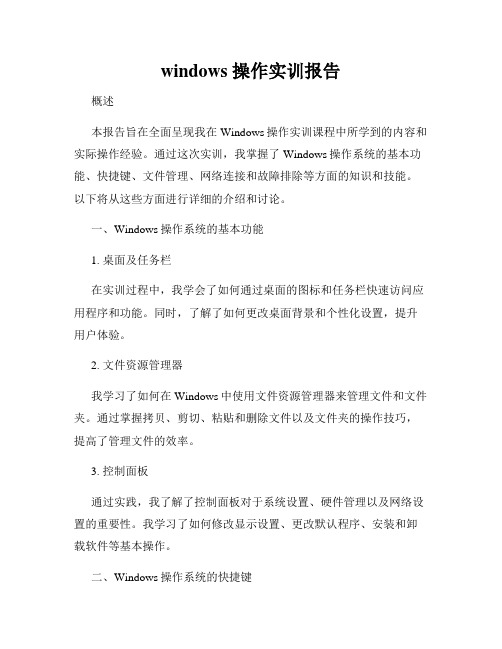
windows 操作实训报告概述本报告旨在全面呈现我在Windows操作实训课程中所学到的内容和实际操作经验。
通过这次实训,我掌握了Windows操作系统的基本功能、快捷键、文件管理、网络连接和故障排除等方面的知识和技能。
以下将从这些方面进行详细的介绍和讨论。
一、Windows操作系统的基本功能1. 桌面及任务栏在实训过程中,我学会了如何通过桌面的图标和任务栏快速访问应用程序和功能。
同时,了解了如何更改桌面背景和个性化设置,提升用户体验。
2. 文件资源管理器我学习了如何在Windows中使用文件资源管理器来管理文件和文件夹。
通过掌握拷贝、剪切、粘贴和删除文件以及文件夹的操作技巧,提高了管理文件的效率。
3. 控制面板通过实践,我了解了控制面板对于系统设置、硬件管理以及网络设置的重要性。
我学习了如何修改显示设置、更改默认程序、安装和卸载软件等基本操作。
二、Windows操作系统的快捷键1. 桌面和任务栏快捷键我熟练掌握了一些常用的桌面和任务栏快捷键,例如Win+D用于显示桌面,Win+Tab用于切换程序等。
通过使用这些快捷键,我能够更加高效地操作Windows系统。
2. 文件资源管理器快捷键通过学习文件资源管理器的快捷键,我可以更快速地进行文件管理操作,例如Ctrl+C、Ctrl+V用于复制和粘贴文件,Ctrl+X用于剪切文件等。
三、Windows操作系统的文件管理1. 文件和文件夹的操作在实训中,我学会了如何创建、修改和删除文件与文件夹。
掌握了文件重命名和属性设置的技巧,使我能够更好地进行文件的管理和整理。
2. 文件搜索与筛选通过使用Windows系统提供的搜索功能,我可以快速查找并定位到需要的文件。
同时,筛选功能也帮助我更好地分类和整理文件。
四、Windows操作系统的网络连接1. 无线网络连接设置实训中,我学习了如何在Windows系统中设置无线网络连接。
掌握了连接和断开无线网络的步骤,并学会了设置和修改无线网络的参数。
- 1、下载文档前请自行甄别文档内容的完整性,平台不提供额外的编辑、内容补充、找答案等附加服务。
- 2、"仅部分预览"的文档,不可在线预览部分如存在完整性等问题,可反馈申请退款(可完整预览的文档不适用该条件!)。
- 3、如文档侵犯您的权益,请联系客服反馈,我们会尽快为您处理(人工客服工作时间:9:00-18:30)。
Windows工作组环境下的文件与打印机共享实训总结
在一台 PC 上实现多个用户的共享打印,我采用了第三方打印机软件,并通过添加组策略实现打印服务器安装,使其他用户可以访问打印服务器共享打印机,在文件与打印机共享模块中也有所介绍。
一、用户权限控制:1.在 windows 中设置打印机共享有两种方式:1)利用组策略来管理打印机;2)利用网络的共享打印功能。
(二)系统需要具备的基本条件:1.在同一工作组中,每个用户都有自己的私有文件夹。
为了防止非法用户入侵到这些文件夹中,我们还必须保证该用户对这些文件夹具有完全控制权;2.当某用户请求打印时,系统应提供打印服务。
在多用户共享打印过程中,如果仅仅使用组策略的用户权限设置和打印权限控制是远远不够的。
必须建立起另外一套安全机制以确保各用户的数据及打印的安全性。
(三)打印服务器安装完成后就可以安装打印机驱动程序了。
打印服务器程序必须与打印机程序配合才能正常运行。
因此,我先下载了打印服务器程序,然后把它复制到系统所在分区的根目录中。
如果系统有打印机安装在其他分区,则可将打印服务器程序的“ computer”目录拷贝至该打印机的安装目录下。
经测试打印服务器程序安装正确,即可开始共享打印。
(四)在组策略里设定共享用户权限以后,还要为共享打印机赋予打印权限。
这里涉及到共享打印的网络访问权限和本地打印权限。
在打印机的安装路径下有一个“ cupstatt*”目录,这个目录里包含了所有共享打印机的网络访问权限。
在 Windows2000中,若用户要对共享打印机进行网络访问,必须在本地建立共享打印机。
而在
Windows98中则无此限制,但我们知道在 Windows98中不允许网络共享打印机,因此我们只能在本地建立共享打印机。
